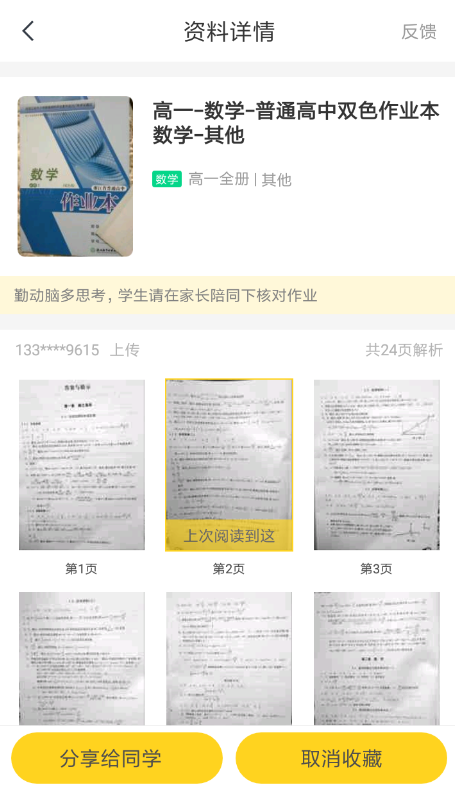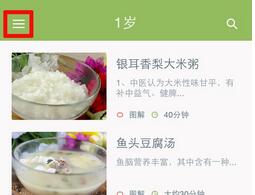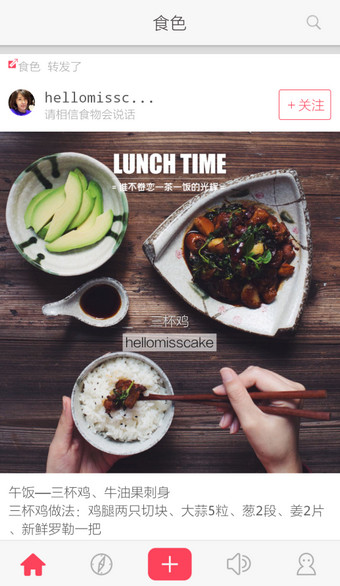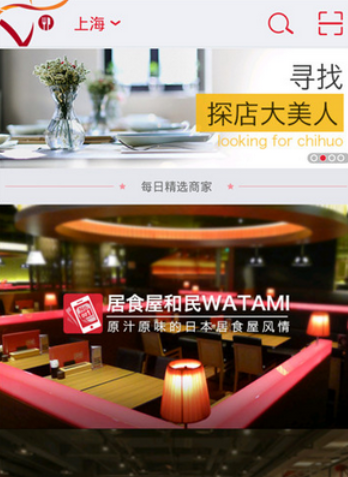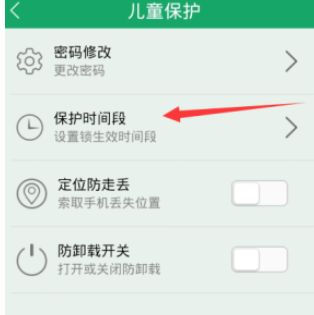如果你还不清楚在小米max3中怎么设置应用锁,就来下文学习在小米max3中设置应用锁的图文教程,希望可以帮助到大家。
在小米max3中设置应用锁的图文教程
第一步:首先我们打开手机,找到桌面【设置】图标,点击进去。
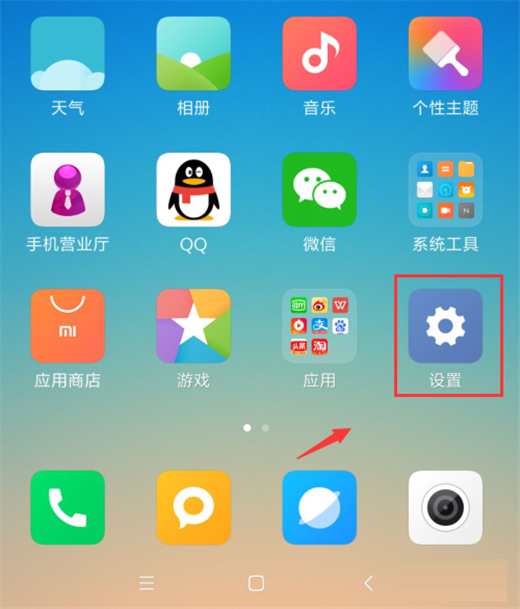
第二步:在设置界面,往下滑找到【应用锁】选项点击进入。
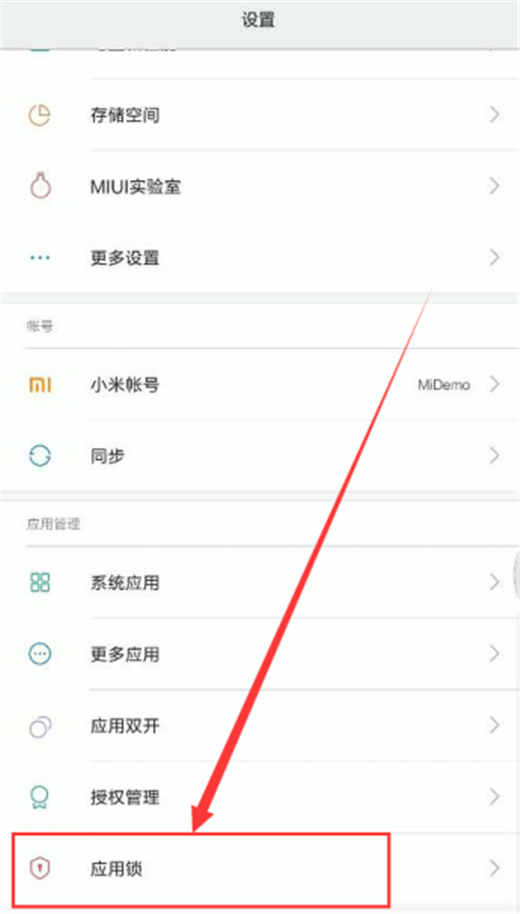
第三步:可以看到支持设置密码的应用,选择需要设置的应用,点击下方【设置密码】按钮。
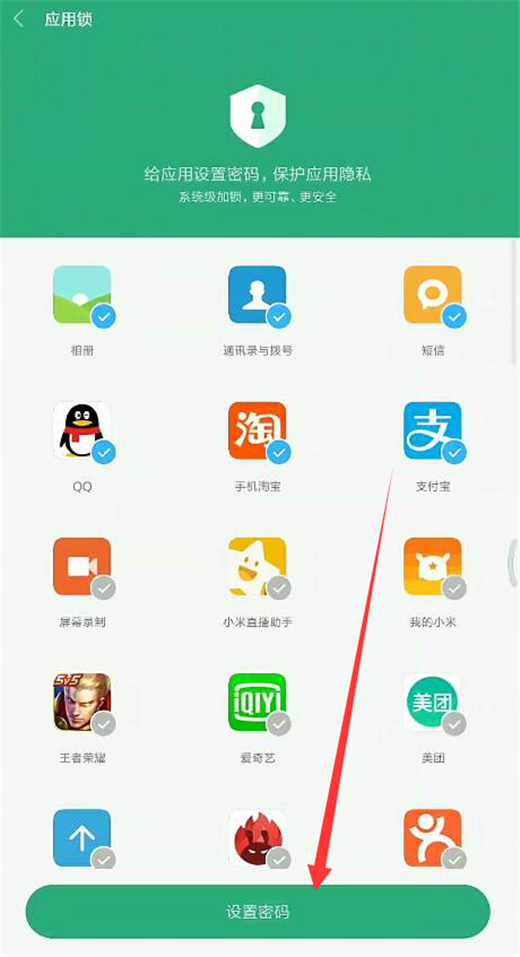
第四步:设置好密码,可以更换密码类型,这里我们选择图案密码,设置好之后,使用加密的软件之前需要输入之前设置好的密码才可使用。
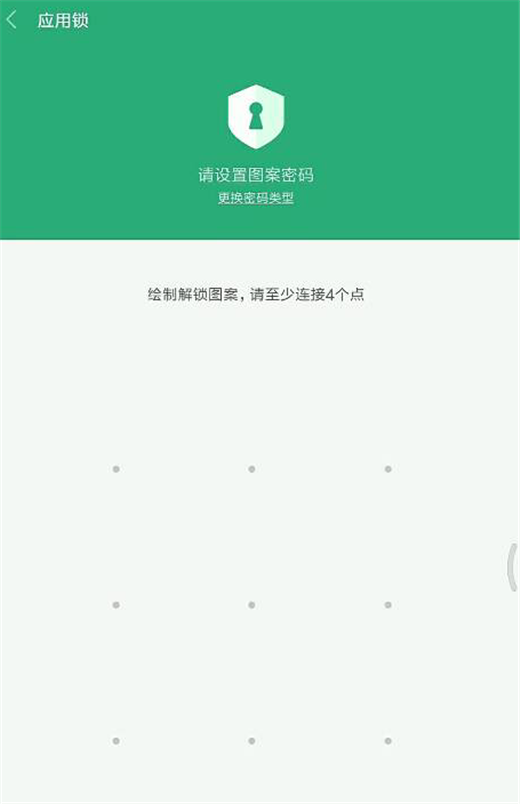
上面就是小编为大家带来的在小米max3中设置应用锁的图文教程,希望对大家能够有所帮助哦。
以上内容就是百科问题网小编为大家带来的在小米max3中设置应用锁的图文教程,希望会对大家有所帮助,更多相关攻略请关注百科问题网浏览器中文网(www.百科问题网.net)。